- 일본쇼핑몰 : 상품 등록 >옵션설정하기2008년 11월 04일 04시 38분 12초에 업로드 된 글입니다.작성자: Glosens
|| 商品を売る>商品を管理する>商品登録
 옵션 설정 화면을 표시합니다.
옵션 설정 화면을 표시합니다.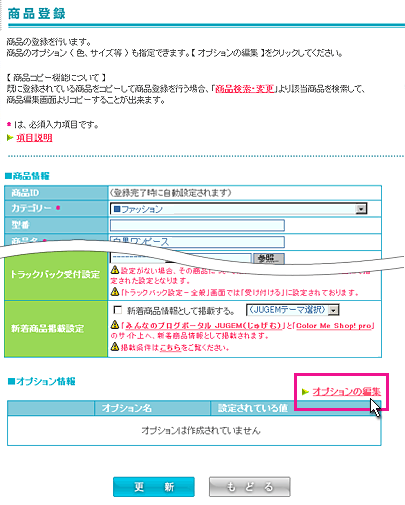
【商品編集상품 편집】페이지에서【オプション編集옵션 편집】을 클릭합니다.
 옵션(1)(2)의 설정을 실시합니다.
옵션(1)(2)의 설정을 실시합니다.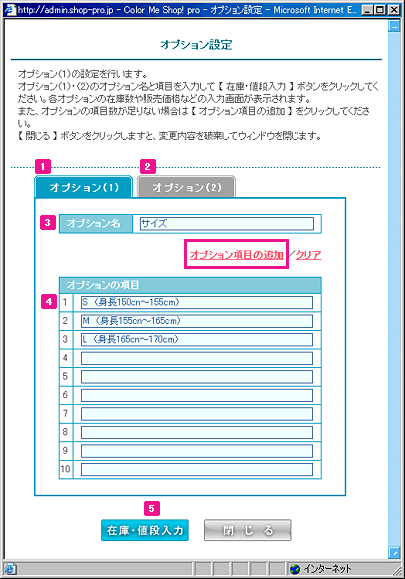
【オプション設定옵션 설정】페이지가 팝업 윈도우로 표시됩니다.
 【옵션(1)】
【옵션(1)】
설정 화면을 선택합니다. 현재는【オプション(1)】설정 화면이 표시되고 있습니다.
 【옵션(2)】
【옵션(2)】
클릭하면【オプション(2)】설정 화면이 표시됩니다.
 【オプション名옵션명】
【オプション名옵션명】
설정하는 옵션명을 등록합니다.
 【オプションの項目옵션항목】옵션의 항목을 설정합니다.항목을 추가하는 경우는【オプション項目の追加옵션 항목의 추가】를 클릭합니다. 항목수에 제한은 없습니다.
【オプションの項目옵션항목】옵션의 항목을 설정합니다.항목을 추가하는 경우는【オプション項目の追加옵션 항목의 추가】를 클릭합니다. 항목수에 제한은 없습니다.
 【在庫・値段재고·가격 입력】
【在庫・値段재고·가격 입력】
클릭하면 설정한 옵션 항목별의 재고·가격 설정 페이지가 표시됩니다.
【オプション(1)】을 입력 후、[2]【オプション(2)】를 클릭합니다.
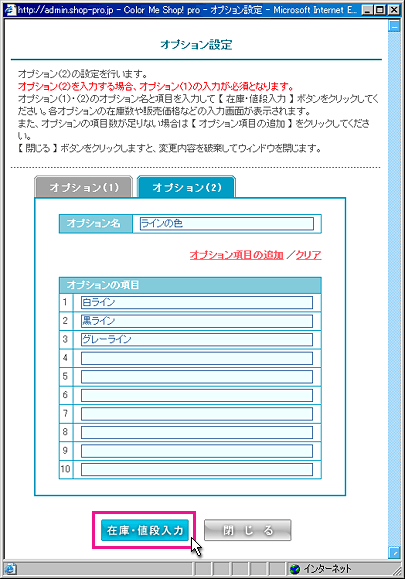
【オプション(1)】과 같이,【オプション(2)】의 설정을 실시합니다.
【オプション(2)】를 입력 후【在庫・値段入力재고·가격 입력】을 클릭합니다.
 【在庫・値段入力 재고·가격 입력】의 설정을 실시합니다.
【在庫・値段入力 재고·가격 입력】의 설정을 실시합니다.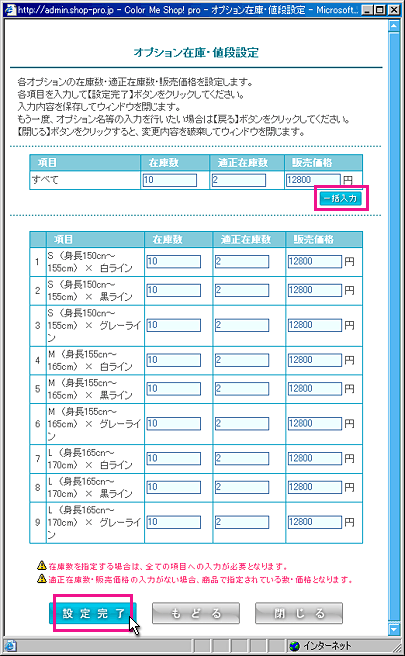
설정한 옵션의 항목마다 재고·가격의 설정을 실시합니다.
【一括入力일괄입력】을 사용하면, 모두 같은 값을 입력할 수 있습니다.
입력 후【設定完了설정 완료】버튼을 클릭하면 윈도우가 닫혀집니다.
 옵션 설정을 등록합니다.
옵션 설정을 등록합니다.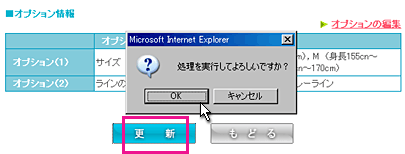
【商品編集상품편집】페이지에【オプション設定옵션설정】의 내용이 표시되고 있는 것을 확인하고【更新갱신】버튼을 클릭합니다.
왼쪽 화상가같이 확인의 팝업이 표시되면【OK】버튼을 클릭합니다.
※【登録등록】버튼을 클릭하지 않고 다른 페이지 표시하면, 입력 내용은 클리어 되어 무효가 됩니다.
 설정이 완료되었습니다.
설정이 완료되었습니다.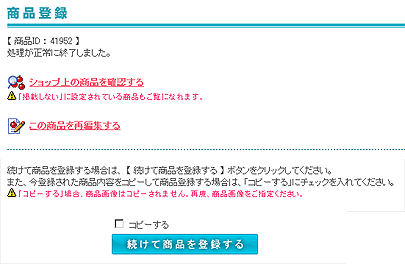
【ショップ上の商品を確認する샵위의 상품을 확인한다】을 클릭하면, 등록된 상품을 확인할 수 있습니다.
※【ショップ上の商品を確認する샵위의 상품을 확인한다】를 클릭했을 경우만, 「掲載しない게재하지 않는다」 로 설정되어 있는 상품도 보실 수 있습니다.
관리 화면 우상의【샵을 표시하는】을 클릭했을 경우, 「게재하지 않는다」설정의 상품은 표시되지 않습니다.
【この商品を再編集する이 상품을 재편집한다】를 클릭하면, 지금 등록한 상품을 재편집할 수 있습니다.
【続けて商品を登録する계속해 상품을 등록한다】버튼을 클릭하면,【상품 등록】페이지로 돌아옵니다.
사업자 정보 표시비즈인조이커머스 | 정경현 | (16456) 경기 수원시 팔달구 향교로 52 (매산로2가, 대주파크빌) 대주623호 | 사업자 등록번호 : 105-11-82114 | TEL : 070-4800-5363 | Mail : bizenjoy@gmail.com | 통신판매신고번호 : 2015-수원팔달-0285호 | 사이버몰의 이용약관 바로가기'일본임대형 쇼핑몰 > 칼라미샵/오차노코/메이크샵재팬' 카테고리의 다른 글
평생무료 서비스도 있다. 일본현지 쇼핑몰 MakeShop (0) 2010.12.08 일본 현지쇼핑몰 '메이크샵' 상세기능설명 (0) 2010.12.08 칼라미샵 기능일람 (0) 2010.11.16 칼라미샵 관리화면 로그인하기 (0) 2010.11.12 SEO에 강한 카라멜 샵 안내 (0) 2010.02.23 [판매전용 일본쇼핑몰] 칼라미샵 공지사항 만들기 (0) 2009.03.27 일본쇼핑몰 : 모바일 샵과 QR코드 설정하기 (0) 2008.11.10 일본쇼핑몰 : 디자인의 설정, 입력지원툴 이용하기 (0) 2008.11.04 직판매전용 빌더형 일본쇼핑몰 제작 예 (0) 2008.10.31 전용 일본쇼핑몰로 자동생성되는 샵 블로그 안내 (0) 2008.10.25 다음글이 없습니다.이전글이 없습니다.댓글